Practical Excel skills sharing: two methods to add background images to tables
In the previous article "Practical Excel Tips Sharing: How to Implement Partial Encryption of Cells", we introduced the method of partial encryption of Excel cells. Today we are going to talk about table background images, and share two tricks to "press the bottom of the box". Learn these two tricks and play with table background images. Come and take a look!
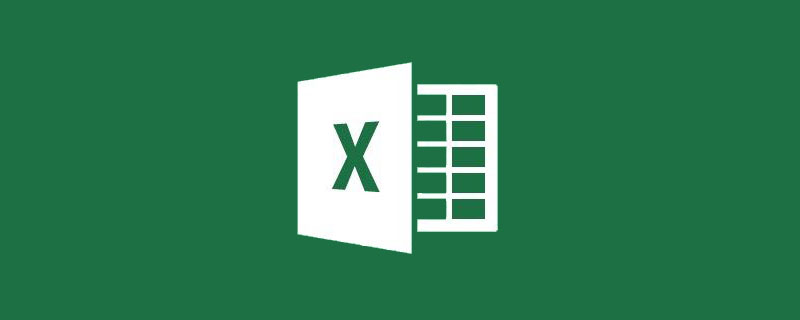
#It is not an easy task to add a picture background to a single table in Excel. Below, Bo Bo introduces two tricks of his own "pressing the bottom of the box". By the way, he also introduces the camera functions that some friends often ask about.
1. Improved background method to add a background image to the table
After making a table, sometimes we will feel that it is relatively monotonous. Just want to add a background to the table.
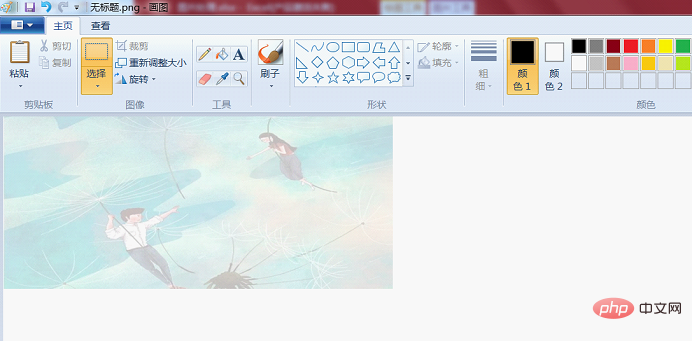
Directly click "Page Layout" - "Background". After inserting the picture, you will see that the picture is spread across the entire worksheet. This is very unsightly and does not work. There is no way to adjust the size and color of the picture.
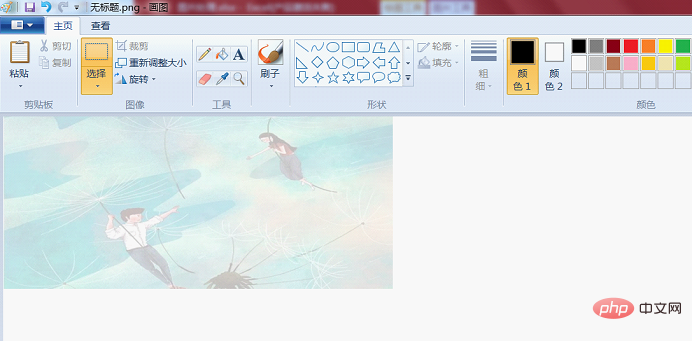
Let’s make some improvements.
Click "Insert" - "Shape" - "Rectangle", drag the mouse in the table to draw a rectangle, and adjust it to the required size according to the table (it can be slightly larger than the table).
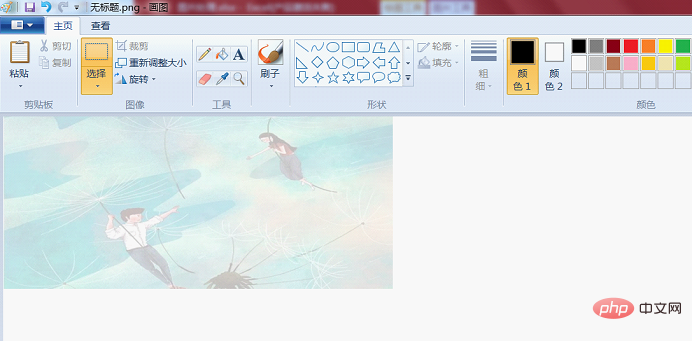
Select the rectangle, press the CTRL 1 shortcut key, and in the pop-up "Format Shape" dialog box, select "Picture Fill".
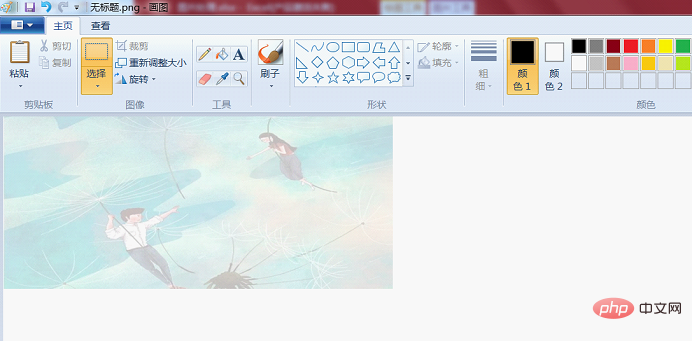
Click on the file and select the picture to insert.
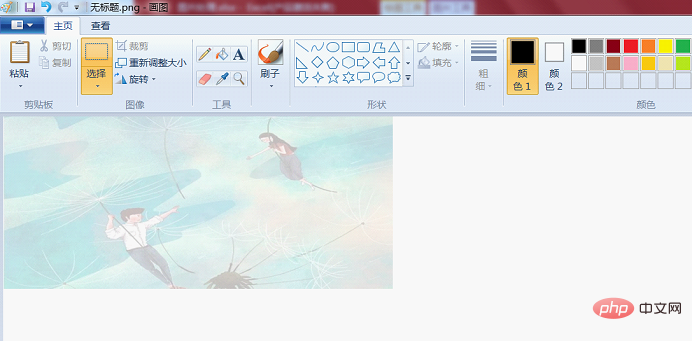
Drag the slider to increase transparency. Set to no lines.
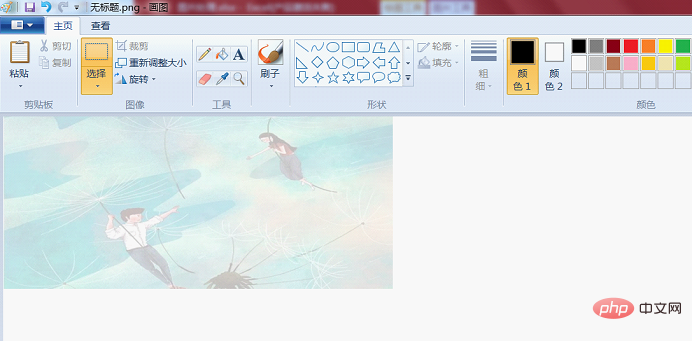
You can see the table under the picture at this time, but the picture is above the table and the table cannot be selected. We still need to do a little more work.
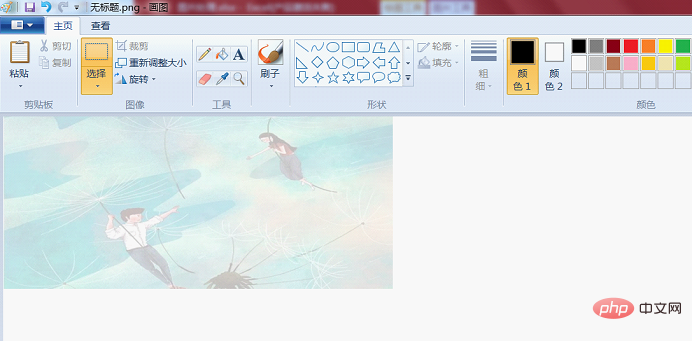
Select the picture, press ctrl c to copy the picture, open the Windows Paint plug-in, press ctrl V to paste it in, and save it as a picture file.
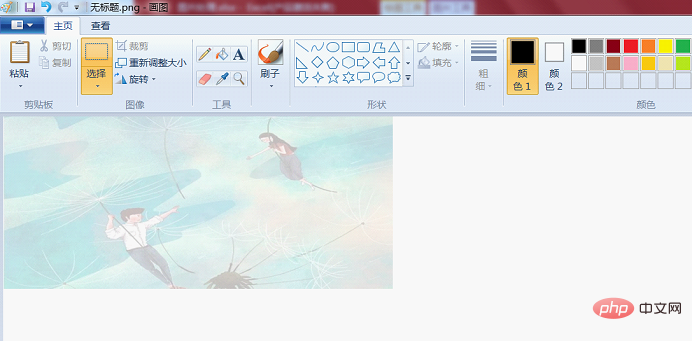
Return to excel, delete the previously set rectangle, click "Page Layout" - "Background", and select the picture you just saved to insert.
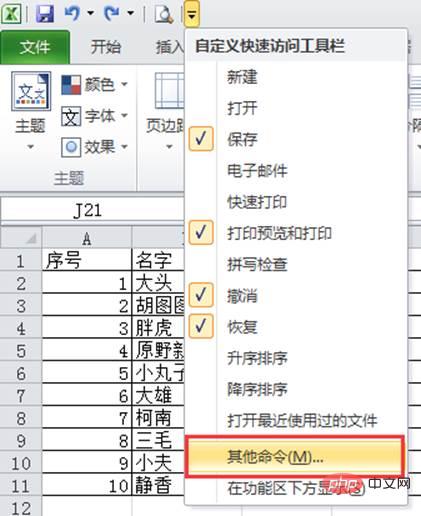
You can see at this point that there is still a tiled background on the right and bottom of the table. Press ctrl A to select the entire table.
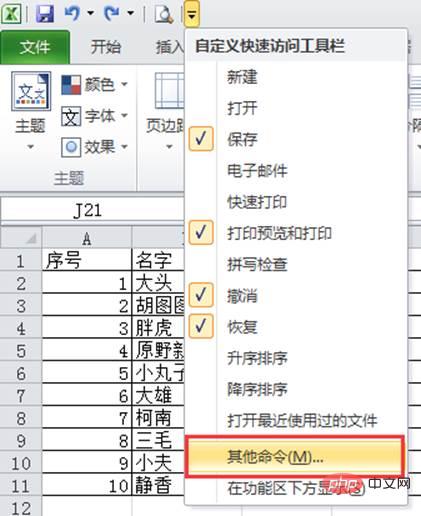
Click "Start" - "Fill" and select white fill.
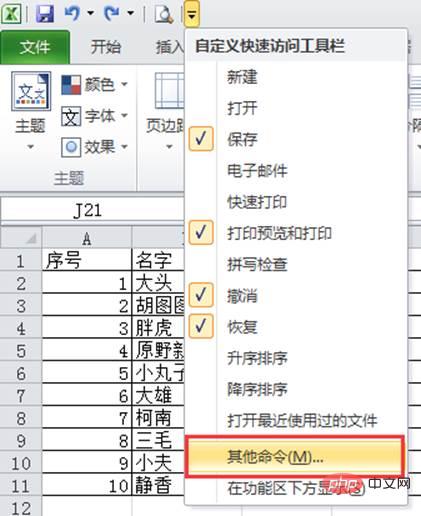
Select the table area and click "No fill color".
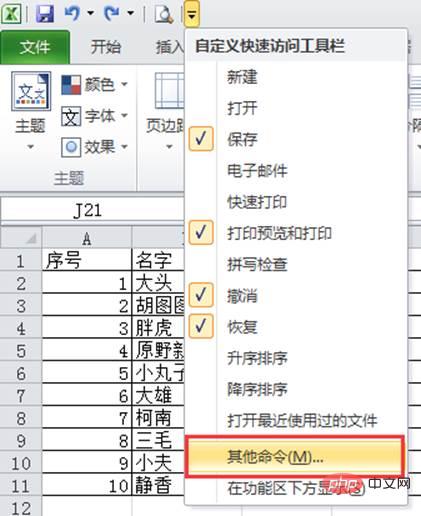
At this point we have completed setting the background of a single table.
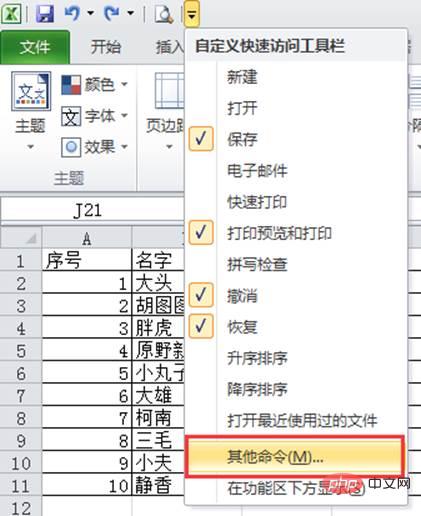
Let me introduce you to a simpler method.
2. Add a background image to the table using the camera method
Let’s use the camera function to try the effect.
Click the custom tool drop-down menu at the top of the excel page and select "Other Commands".
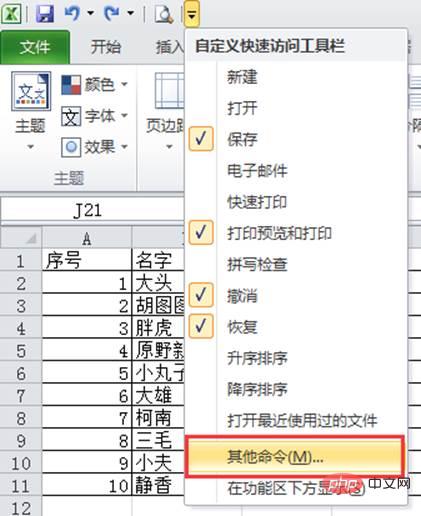
In the pop-up dialog box, select "Commands not in the ribbon", find the camera, and click "Add".
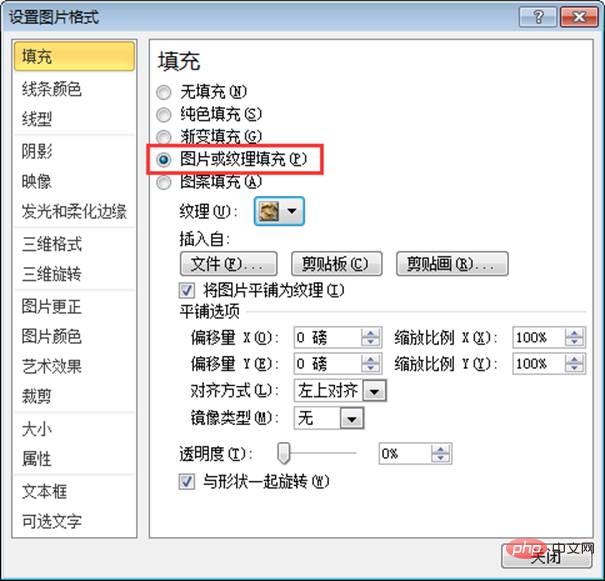
На этом этапе вы видите, что камера появилась под «Настроить панель быстрого доступа», нажмите «ОК».
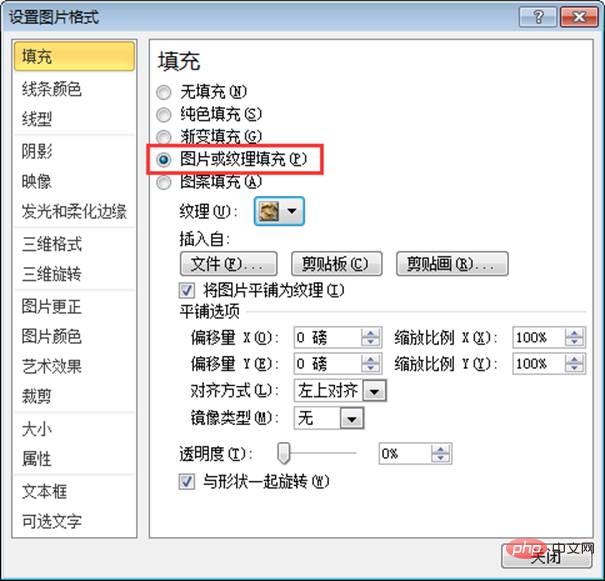
#Выберите область стола, куда необходимо вставить фон, а затем нажмите «Камера». В это время вы можете видеть муравьиные линии, появляющиеся вокруг стола.
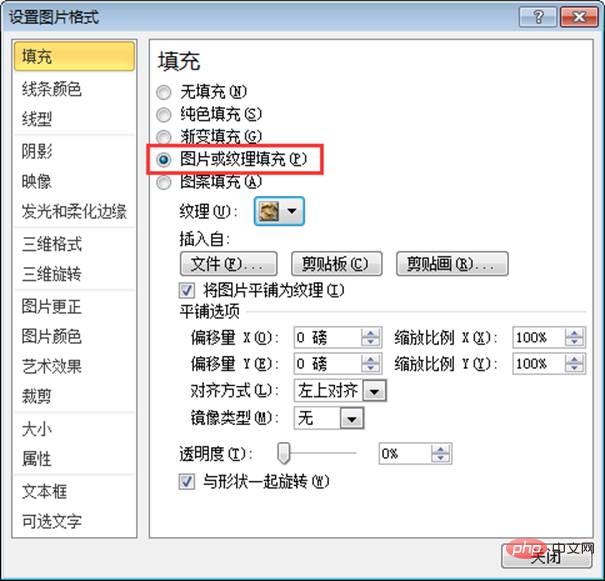
Затем нажмите на любую пустую ячейку и вы увидите, что таблица «сфотографирована».
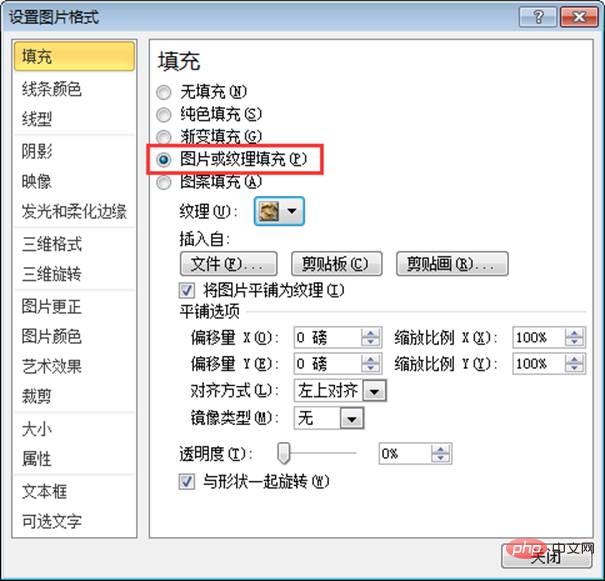
Щелкните правой кнопкой мыши по сфотографированному изображению стола и выберите «Форматировать изображение» в раскрывающемся списке.
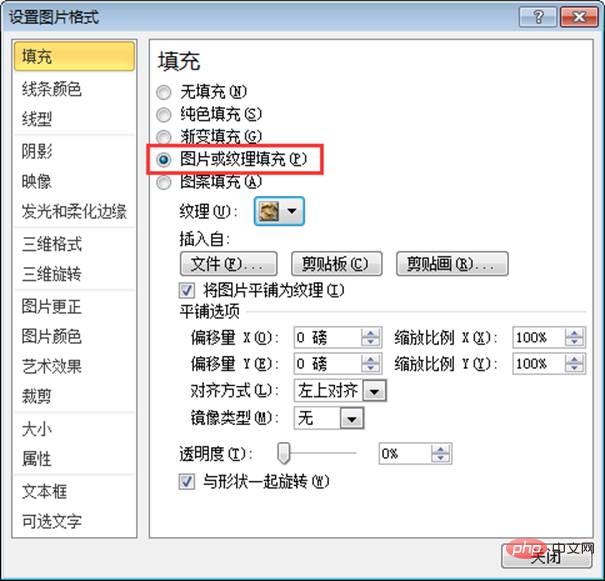
Нажимаем «Заливка» - «Заливка рисунком или текстурой». Ниже вы можете напрямую выбрать текстуру из Excel. Если вам нужно вставить свои любимые изображения, нажмите «Файл» ниже и вставьте изображение. Здесь я вставляю картинку, сохраненную на компьютере.
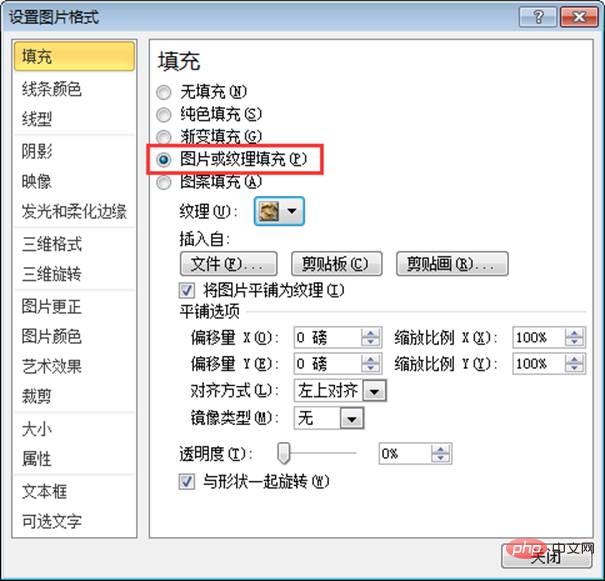
Вы также можете настроить параметр «Прозрачность» ниже, чтобы уменьшить цвет фона, чтобы таблица выделялась лучше. После настройки нажмите «Закрыть».
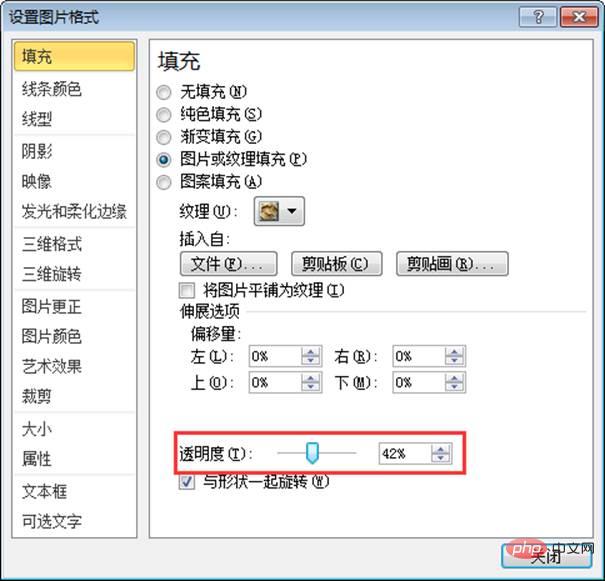
Вы можете видеть, что изображение используется только в качестве фона формы. Если вам нужно составить отчет о работе, вы можете напрямую скопировать форму с фотографией в Word или PPT.
#Если вам нужно изменить данные в таблице, измените исходную таблицу напрямую, и сфотографированная таблица автоматически изменится.
А как насчет этого? Эти два трюка действительно помогли вам добавить фоновое изображение таблицы, верно? Вот и все на сегодня. Какие навыки вы хотите освоить в Excel? Добро пожаловать, чтобы оставить сообщение!
Сопутствующие рекомендации по обучению: учебник по Excel
The above is the detailed content of Practical Excel skills sharing: two methods to add background images to tables. For more information, please follow other related articles on the PHP Chinese website!

Hot AI Tools

Undresser.AI Undress
AI-powered app for creating realistic nude photos

AI Clothes Remover
Online AI tool for removing clothes from photos.

Undress AI Tool
Undress images for free

Clothoff.io
AI clothes remover

Video Face Swap
Swap faces in any video effortlessly with our completely free AI face swap tool!

Hot Article

Hot Tools

Notepad++7.3.1
Easy-to-use and free code editor

SublimeText3 Chinese version
Chinese version, very easy to use

Zend Studio 13.0.1
Powerful PHP integrated development environment

Dreamweaver CS6
Visual web development tools

SublimeText3 Mac version
God-level code editing software (SublimeText3)

Hot Topics
 What should I do if the frame line disappears when printing in Excel?
Mar 21, 2024 am 09:50 AM
What should I do if the frame line disappears when printing in Excel?
Mar 21, 2024 am 09:50 AM
If when opening a file that needs to be printed, we will find that the table frame line has disappeared for some reason in the print preview. When encountering such a situation, we must deal with it in time. If this also appears in your print file If you have questions like this, then join the editor to learn the following course: What should I do if the frame line disappears when printing a table in Excel? 1. Open a file that needs to be printed, as shown in the figure below. 2. Select all required content areas, as shown in the figure below. 3. Right-click the mouse and select the "Format Cells" option, as shown in the figure below. 4. Click the “Border” option at the top of the window, as shown in the figure below. 5. Select the thin solid line pattern in the line style on the left, as shown in the figure below. 6. Select "Outer Border"
 How to filter more than 3 keywords at the same time in excel
Mar 21, 2024 pm 03:16 PM
How to filter more than 3 keywords at the same time in excel
Mar 21, 2024 pm 03:16 PM
Excel is often used to process data in daily office work, and it is often necessary to use the "filter" function. When we choose to perform "filtering" in Excel, we can only filter up to two conditions for the same column. So, do you know how to filter more than 3 keywords at the same time in Excel? Next, let me demonstrate it to you. The first method is to gradually add the conditions to the filter. If you want to filter out three qualifying details at the same time, you first need to filter out one of them step by step. At the beginning, you can first filter out employees with the surname "Wang" based on the conditions. Then click [OK], and then check [Add current selection to filter] in the filter results. The steps are as follows. Similarly, perform filtering separately again
 How to change excel table compatibility mode to normal mode
Mar 20, 2024 pm 08:01 PM
How to change excel table compatibility mode to normal mode
Mar 20, 2024 pm 08:01 PM
In our daily work and study, we copy Excel files from others, open them to add content or re-edit them, and then save them. Sometimes a compatibility check dialog box will appear, which is very troublesome. I don’t know Excel software. , can it be changed to normal mode? So below, the editor will bring you detailed steps to solve this problem, let us learn together. Finally, be sure to remember to save it. 1. Open a worksheet and display an additional compatibility mode in the name of the worksheet, as shown in the figure. 2. In this worksheet, after modifying the content and saving it, the dialog box of the compatibility checker always pops up. It is very troublesome to see this page, as shown in the figure. 3. Click the Office button, click Save As, and then
 How to type subscript in excel
Mar 20, 2024 am 11:31 AM
How to type subscript in excel
Mar 20, 2024 am 11:31 AM
eWe often use Excel to make some data tables and the like. Sometimes when entering parameter values, we need to superscript or subscript a certain number. For example, mathematical formulas are often used. So how do you type the subscript in Excel? ?Let’s take a look at the detailed steps: 1. Superscript method: 1. First, enter a3 (3 is superscript) in Excel. 2. Select the number "3", right-click and select "Format Cells". 3. Click "Superscript" and then "OK". 4. Look, the effect is like this. 2. Subscript method: 1. Similar to the superscript setting method, enter "ln310" (3 is the subscript) in the cell, select the number "3", right-click and select "Format Cells". 2. Check "Subscript" and click "OK"
 How to set superscript in excel
Mar 20, 2024 pm 04:30 PM
How to set superscript in excel
Mar 20, 2024 pm 04:30 PM
When processing data, sometimes we encounter data that contains various symbols such as multiples, temperatures, etc. Do you know how to set superscripts in Excel? When we use Excel to process data, if we do not set superscripts, it will make it more troublesome to enter a lot of our data. Today, the editor will bring you the specific setting method of excel superscript. 1. First, let us open the Microsoft Office Excel document on the desktop and select the text that needs to be modified into superscript, as shown in the figure. 2. Then, right-click and select the "Format Cells" option in the menu that appears after clicking, as shown in the figure. 3. Next, in the “Format Cells” dialog box that pops up automatically
 How to use the iif function in excel
Mar 20, 2024 pm 06:10 PM
How to use the iif function in excel
Mar 20, 2024 pm 06:10 PM
Most users use Excel to process table data. In fact, Excel also has a VBA program. Apart from experts, not many users have used this function. The iif function is often used when writing in VBA. It is actually the same as if The functions of the functions are similar. Let me introduce to you the usage of the iif function. There are iif functions in SQL statements and VBA code in Excel. The iif function is similar to the IF function in the excel worksheet. It performs true and false value judgment and returns different results based on the logically calculated true and false values. IF function usage is (condition, yes, no). IF statement and IIF function in VBA. The former IF statement is a control statement that can execute different statements according to conditions. The latter
 Where to set excel reading mode
Mar 21, 2024 am 08:40 AM
Where to set excel reading mode
Mar 21, 2024 am 08:40 AM
In the study of software, we are accustomed to using excel, not only because it is convenient, but also because it can meet a variety of formats needed in actual work, and excel is very flexible to use, and there is a mode that is convenient for reading. Today I brought For everyone: where to set the excel reading mode. 1. Turn on the computer, then open the Excel application and find the target data. 2. There are two ways to set the reading mode in Excel. The first one: In Excel, there are a large number of convenient processing methods distributed in the Excel layout. In the lower right corner of Excel, there is a shortcut to set the reading mode. Find the pattern of the cross mark and click it to enter the reading mode. There is a small three-dimensional mark on the right side of the cross mark.
 How to insert excel icons into PPT slides
Mar 26, 2024 pm 05:40 PM
How to insert excel icons into PPT slides
Mar 26, 2024 pm 05:40 PM
1. Open the PPT and turn the page to the page where you need to insert the excel icon. Click the Insert tab. 2. Click [Object]. 3. The following dialog box will pop up. 4. Click [Create from file] and click [Browse]. 5. Select the excel table to be inserted. 6. Click OK and the following page will pop up. 7. Check [Show as icon]. 8. Click OK.







